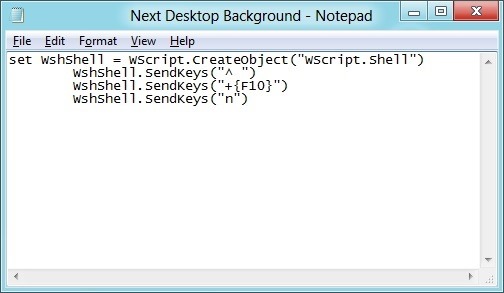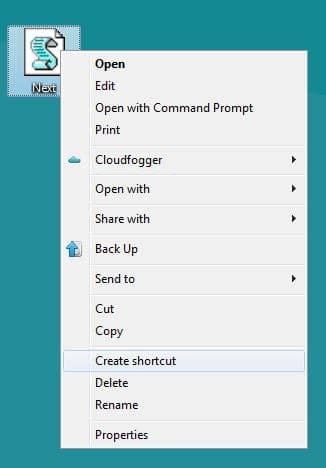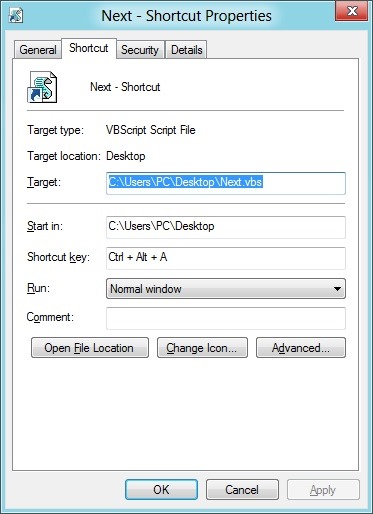Microsoft представила Функция слайд-шоу на рабочем столе в ОС Windows 7 , эта функция присутствует и в последней версии Windows 10. Как все вы знаете, функция слайд-шоу на рабочем столе позволяет вам показывать слайд-шоу из ваших любимых обоев. Функция поддерживает смену обоев рабочего стола с интервалом от 10 секунд до 1 дня.
Сотни пакетов тем (наборов обоев) также доступны для бесплатной загрузки из галереи персонализации Windows и Магазина Windows 10. Единственная проблема с этой функцией заключается в том, что вам нужно вручную щелкнуть правой кнопкой мыши на рабочем столе и выбрать «Следующий фон рабочего стола», чтобы переключиться на следующий фон в слайд-шоу.
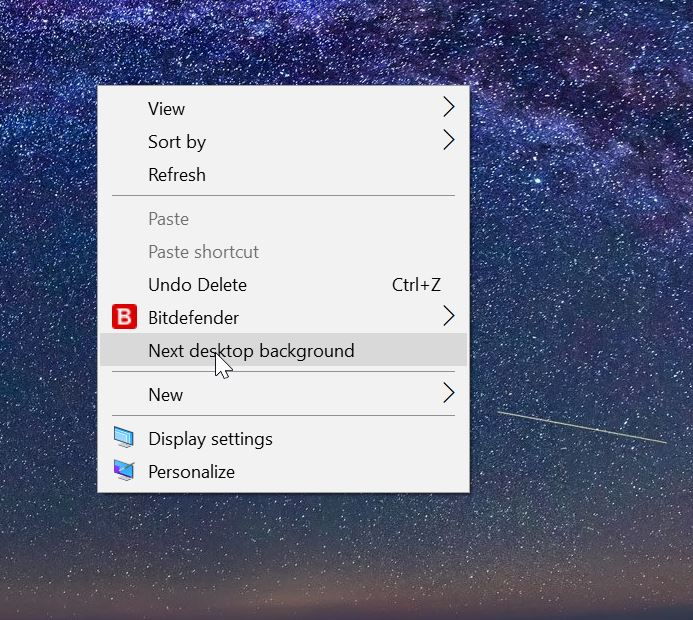
Конечно, вы можете установить интервал в окне «Персонализация» (отсутствует в Windows 10), но было бы неплохо, если бы был ярлык для быстрого переключения на следующий фон в конвейере без необходимости открывать контекст рабочего стола. меню.
Конечно, когда вы находитесь на рабочем столе, вы можете нажать клавиши Shift + F10, а затем клавишу N, чтобы переключиться на следующий фон рабочего стола, но у нас есть лучшее решение, которое автоматизирует нажатие вышеуказанных клавиш и позволяет переключаться на следующий фон с помощью щелчок.
Пользователи Windows 10, которым нравятся темы, будут рады узнать, что на самом деле можно создать ярлык для переключения на следующий фон рабочего стола. Просто следуйте приведенным ниже инструкциям, чтобы создать ярлык для выполнения действия «следующий фон рабочего стола».
Создайте горячую клавишу для переключения на следующий фон рабочего стола в Windows 10/8/7
Шаг 1. Откройте приложение «Блокнот» и вставьте в него приведенный ниже код.
set WshShell = WScript.CreateObject(«WScript.Shell»)
WshShell.SendKeys(«^ «)
WshShell.SendKeys(«+{F10}»)
WshShell.SendKeys («н»)
Шаг 2. Сохраните файл под любым именем, но с расширением.vbs. Вот и все! Теперь вы можете дважды щелкнуть только что созданный файл.vbs, чтобы переключиться на следующий фон рабочего стола. Пользователям, которые хотят использовать сочетание клавиш, также необходимо выполнить следующие два шага.
Шаг 3. Щелкните правой кнопкой мыши только что созданный файл.vbs и выберите параметр Создать ярлык, чтобы ярлык файла появился на рабочем столе.
Шаг 4. Щелкните правой кнопкой мыши ярлык и выберите Свойства. Перейдите на вкладку Ярлык и введите горячую клавишу в поле «Короткая клавиша». Нажмите кнопку Применить.
Вот и все! С этого момента вы можете использовать эту новую комбинацию клавиш для переключения на следующий фон рабочего стола. Удачи!
Спасибо Итану Цаю @TechNet за подсказку.